Der Windows 10-Akku in unseren Laptops, da wir dank dieser Batterie auch dann weiterarbeiten können, wenn kein Strom vorhanden ist, sodass die Aufträge in den zu liefernden Zeiten ausgeführt werden können oder wenn wir die Geräte für persönliche Probleme verwenden, ist es ideal zu wissen, dass dies nicht der Fall ist Es gibt einen elektrischen Fluss oder wir müssen das Gerät bewegen , damit es angeschlossen bleibt.
Daher hat die Batterie einen Lebenszyklus, in dem die Batterie bereits eine Änderung benötigt, um für das Gerät verfügbar zu bleiben . Wir als Benutzer können die Lebensdauer der Batterie verlängern, indem wir die Geräte nicht lange an den Strom anschließen , Programme mit aktivem Akku nicht übermäßig nutzen oder einen Stromversorgungsplan erstellen, der uns dabei hilft, die Lebensdauer dieser Batterie zu retten Wenn Sie die Akkulaufzeit kennen möchten, erfahren Sie in diesem Tutorial, wie Sie diese auf einfache, aber reale Weise erhalten.
Um auf dem Laufenden zu bleiben, abonniere unseren YouTube-Kanal! ABONNIEREN
So installieren Sie KDE Plasma unter Ubuntu 16
Informieren Sie sich über die Akkulaufzeit eines Windows 10-Laptops
Der erste Schritt besteht darin, als Administrator auf die Eingabeaufforderung zuzugreifen. Dazu geben wir “cmd” in das Suchfeld “Start” ein und wählen in den Ergebnissen “Als Administrator ausführen” aus:
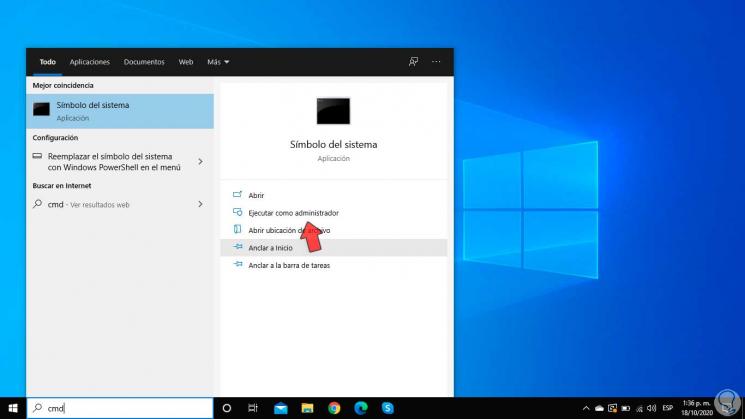
In der Konsole werden wir Folgendes ausführen:
powercfg -energie
Dies ist ein Befehl für die Energiekonfiguration und konzentriert sich auf den Energieparameter. Dies dauert eine Minute in der Ausführung, um die Variablen des Energieverbrauchs im Laptop zu erfassen. Sobald der Befehl beendet ist, sehen wir Folgendes:
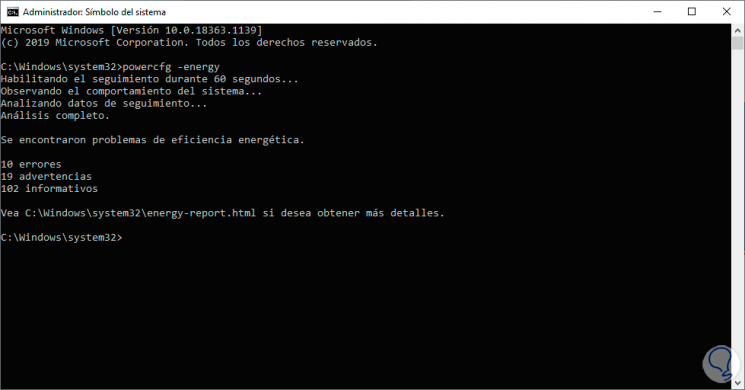
Dort finden wir, wie viele Warnungen, Fehler und Informationsdaten gesammelt wurden. Zusätzlich finden wir in C: Windows System32 einen Pfad, in dem die HTML-Datei mit diesen Informationen erstellt wurde.
Wir können diesen Pfad aus dem CMD kopieren und in einen Browser oder direkt in den Pfad einfügen und auf die Datei doppelklicken:
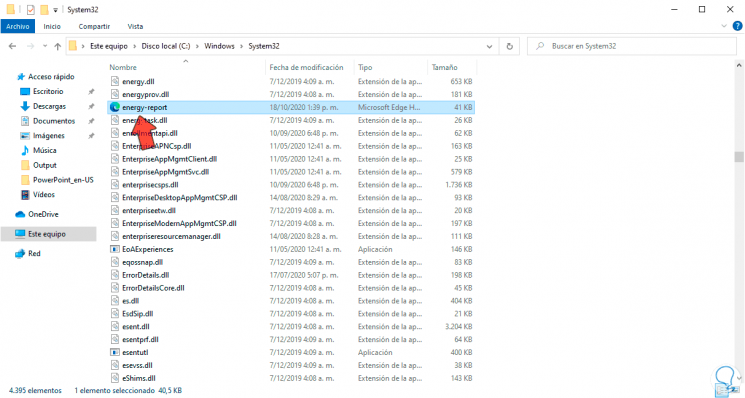
Nach dem Öffnen können wir nach “Batterie” suchen und gehen zum Abschnitt “Batterie: Batterieinformationen”:
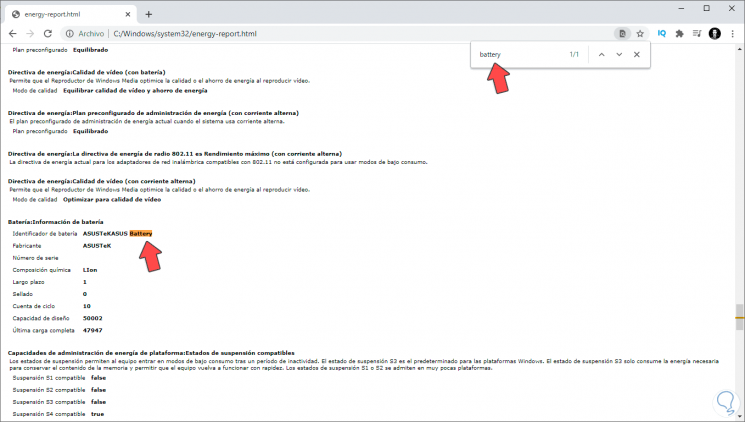
Wir finden zwei Werte:
- Designfähigkeit
- Letzte volle Ladung
Wir nehmen den Wert “Letzte Volllast” geteilt durch die Auslegungskapazität “, in diesem Fall 47.947 / 50.002:
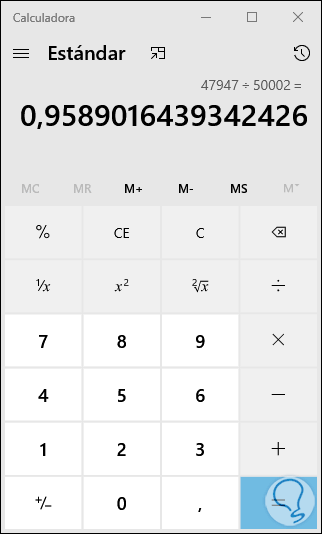
In diesem Fall entspricht 0,95 95%. Damit kennen wir die Lebensdauer des Akkus in Windows 10.